Benchmarki są używane do oceniać wydajność aplikacji i sprzętu komputerowego. Benchmarking sprzętowy, popularny wśród Społeczność graczy Windows PC, mierzy różne atrybuty, takie jak wydajność pamięci, procesora i dysku twardego.
Te testy diagnostyczne można również przeprowadzić w większości systemów operacyjnych Linux i włączają system Linux użytkownicy określają, jak dobrze działa ich sprzęt komputerowy, podając informacje o jego możliwościach i potrzebie remontów. Wyniki testu porównawczego systemu Linux pomogą ustalić, czy użytkownicy powinni wprowadzić zmiany w sprzęcie i zidentyfikować wąskie gardła systemu.

Dostępnych jest wiele narzędzi do testów porównawczych Linuksa typu open source, aby pomóc użytkownikom w dostrojeniu ich sieć i system z obiektywnymi porównaniami. W tym artykule opisano kilka dostępnych narzędzi do przeprowadzenia testu porównawczego systemu Linux.
HardinfoHardinfo zawiera zarówno podstawowe testy porównawcze, jak i szczegółowe informacje o systemie i jest dostępny w większości Repozytoria dystrybucji systemu Linux. Będzie także generować kompleksowe raporty.
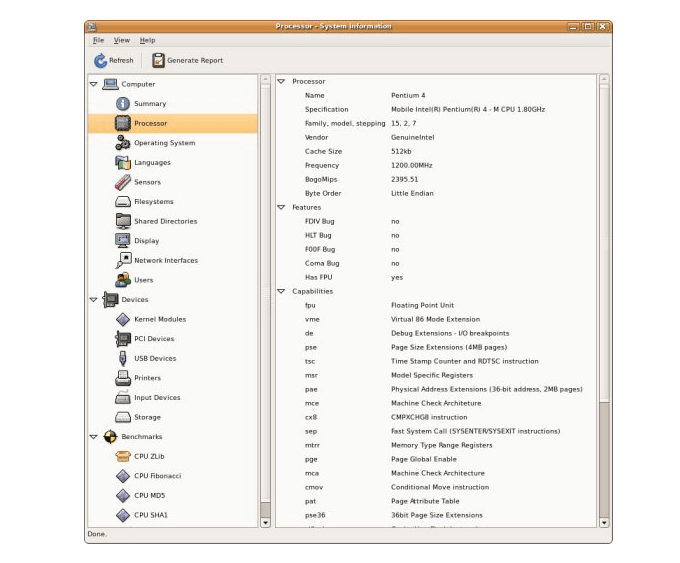
w Hardinfo dostępne są następujące testy:
Każdy z powyższych testów porównawczych systemu Linux zapewni wynik, którego można użyć do porównania z innymi systemami. Możesz również uzyskać szybkie informacje o systemie, klikając test i wyświetlając szczegóły po prawej stronie komputera.
In_content_1 all: [300x250] / dfp: [640x360]->Aby uruchomić test porównawczy, kliknij odpowiednią kartę. Hardinfo uruchomi test. Zobacz swoje wyniki po prawej stronie.
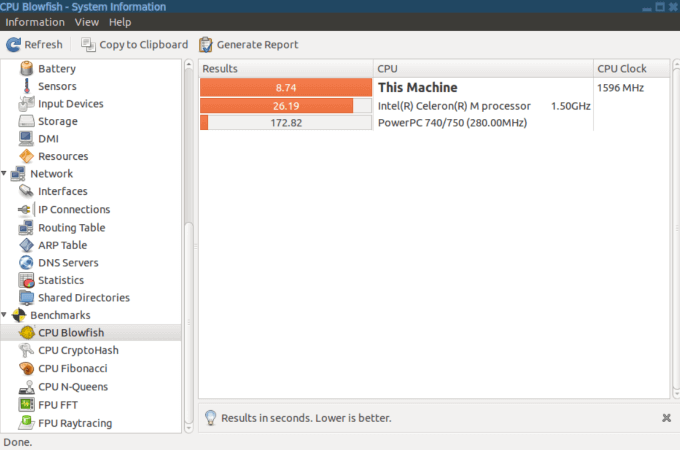
Kliknij Generuj raportz górnego paska narzędzi, aby wyeksportować wyniki urządzenia, sieci, komputera lub testu porównawczego do Plik HTML. Po zakończeniu eksportu zobaczysz opcję natychmiastowego otwarcia pliku i wyświetlenia go.
Phoronix Test SuitePhoronix Test Suite jest bezpłatny i otwarty -source z dostępem do ponad 100 zestawów testów porównawczych systemu Linux i ponad 450 profili testowych. Zainstaluj tylko te testy, które chcesz, i uzyskaj dostęp do raportów i dzienników systemowych.
Phoronix można znaleźć w Centrum oprogramowania Ubuntu, a także w innych menedżerach pakietów dystrybucyjnych Linux. Zapewnia użytkownikom menu testów porównawczych i opcji informacyjnych.
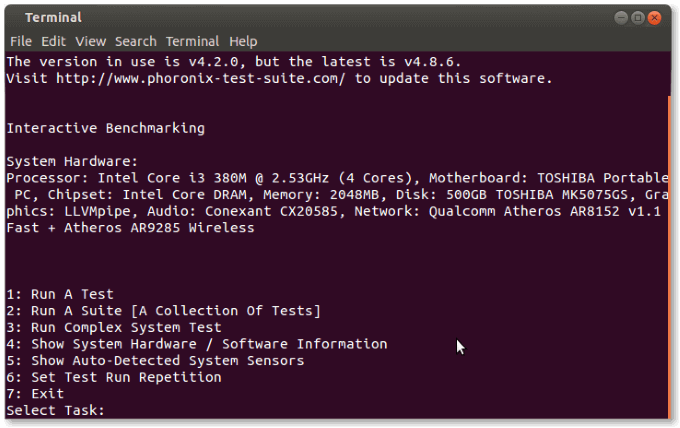
Istnieją trzy sposoby instalacji pakietu testowego Phoronix. Pierwszą metodą jest otwarcie terminala i zainstalowanie go za pomocą następującego polecenia:
# sudo apt-get install phoronix-test-suite
Inną metodą jest aby wyszukać Phoronix w Centrum oprogramowania Ubuntu i zainstalować pakiet.
Lub przejdź do strona produktu i pobierz najnowszą wersję. Po pobraniu zainstaluj go z terminala za pomocą poniższego polecenia:
# sudo dpkg -i /path/to/packagename.deb
Musisz również zainstalować podstawowe zależności z tym poleceniem:
php5-cli php5-gd
Jak wspomniano powyżej, Phoronix ma ponad 100 testów. Pamiętaj, że każdy test wymaga pobrania jego zależności. Użytkownicy mogą uruchamiać pojedyncze testy lub grupy (zestawy) testów. Utwórz własne pakiety lub skorzystaj z tych dostarczonych przez Phoronix.
Użyj poniższego polecenia, aby wyświetlić listę aktualnie dostępnych pakietów:
# phoronix-test-suite list- dostępne pakiety
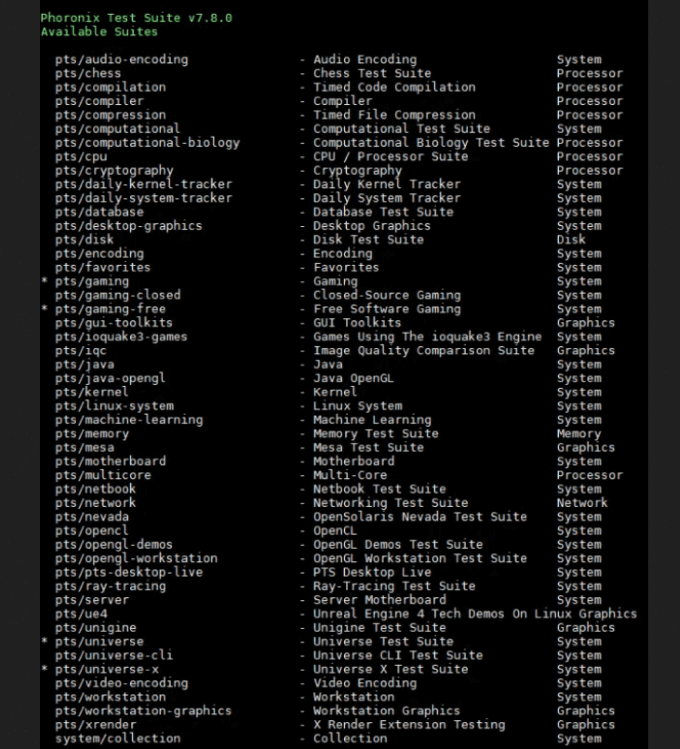
Aby wyświetlić listę aktualnie dostępnych testów porównawczych systemu Linux, użyj następującego polecenia:
# phoronix-test- lista dostępnych testów-testów
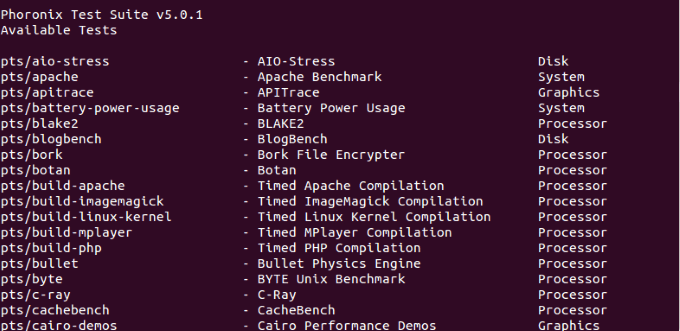
Przed uruchomieniem Phoronix na Ubuntu, musisz najpierw zainstalować pakiety zależności testowej. W wielu dystrybucjach Linuksa Phoronix może używać systemu zarządzanie pakietami oprogramowania do zainstaluj dodatkowe zależności.
Najłatwiejszym sposobem rozpoczęcia testowania jest przejrzenie list dostępnych testów , wybierz jeden i uruchom go, używając następującego polecenia:
# phoronix-test-suite test porównawczy
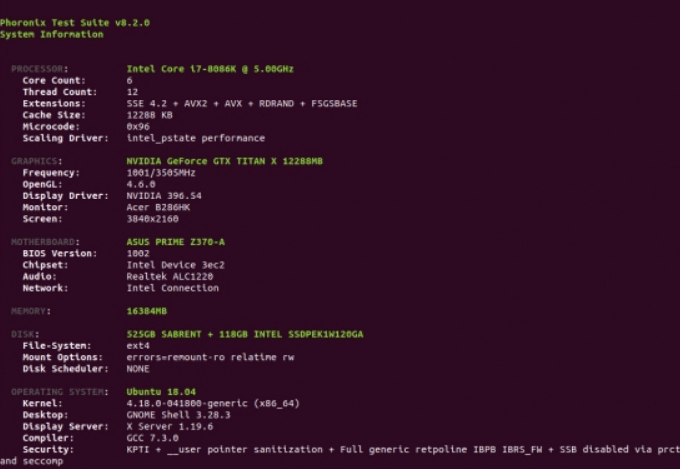
Jeśli po raz pierwszy używasz Phoronix, musisz odpowiedzieć na kilka pytań, a następnie zaakceptować umowę użytkownika. Wyniki testów porównawczych są przesyłane do OpenBenchmarking.org.
GtkPerfGtkPerf to zestaw testów służący do pomiaru szybkości, z jaką systemy renderują linie , tworzy grafikę i przewija listę rozwijaną. Użytkownicy będą mogli sprawdzić, jak szybko reaguje ich pulpit.
Aby go zainstalować, wpisz następujące polecenie w terminalu:
wykonaj apt-get install gtkperf
Lub wyszukaj go w instalatorze pakietów.
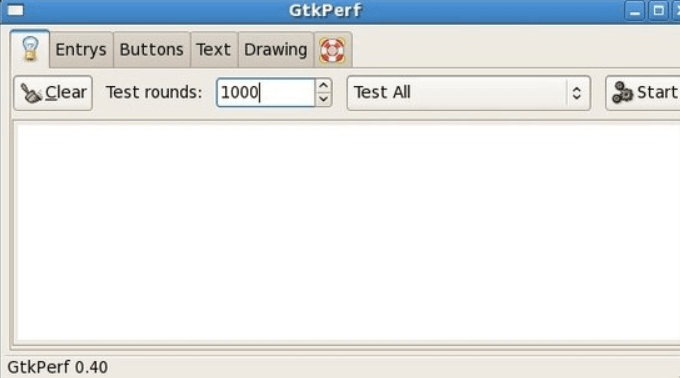
Po uruchomieniu testu porównawczego systemu Linux, GtkPerf uruchomi wykonuj operacje widgetów GTK + i informuj, ile czasu one zajmują.
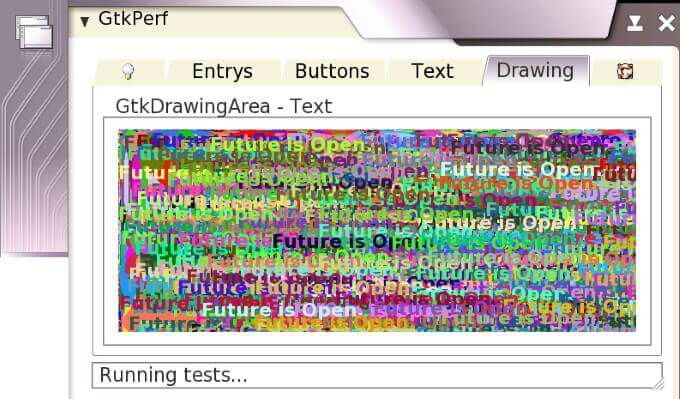
Użytkownicy mogą odtwarzać testy za pomocą GtkPerf, aby sprawdzić wydajność systemu na wielu urządzeniach.
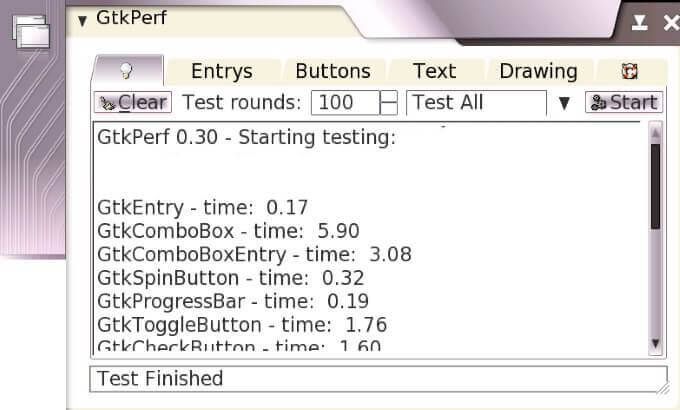 Geekbench
Geekbench
Geekbench to narzędzie testowe systemu Linux z systemem oceniania, który mierzy wydajność jedno- i wielordzeniową. Jest on dostępny tylko jako plik wykonywalny wiersza polecenia w systemie Linux.
Im wyższy wynik Geekbench, tym szybszy i lepszy procesor. Zacznij od pobrania najnowszej wersji Geekbench z oficjalna strona pobierania.
Lub pobierz Geekbench na swój serwer za pomocą poniższego polecenia:
wget http : //cdn.geekbench.com/Geekbench-5.0.4-Linux.tar.gz
Użyj tar -zxvf Geekbench-5.0.4-Linux.tar.gz , aby wyodrębnić pobrane pliki. Zmień katalogi, aby przejść do folderu, w którym znajdują się wyodrębnione pliki Geekbench:
cd Geekbench-4.3.3-Linux
Uruchom poniższe polecenie, aby uruchomić test w trybie testowym:
./geekbench_x86_64
Po zakończeniu testu zobaczysz unikalny link do strony dla każdego testu, aby wyświetlić wyniki . Wyniki są uporządkowane w tabeli.
Pełny wynik znajduje się na górze tabeli. Przewiń, aby zobaczyć wyniki każdego przeprowadzonego testu.
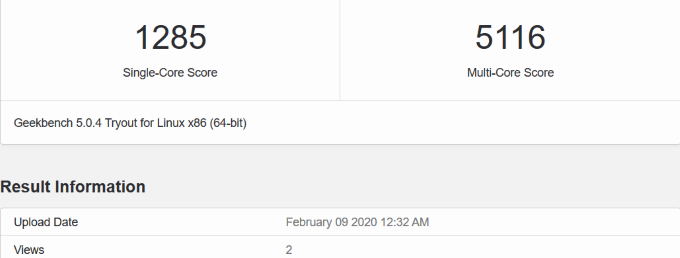
Wyniki to przesłane do sieci, umożliwiając przeglądanie wyników.
Użyj trochę powyższych narzędzi do testowania wydajności systemu Linux w celu oceny wydajności i siły systemu oraz porównania wyników z innymi komputerami. Proces analizy porównawczej pomoże ci znaleźć słabe linki i zaktualizować w razie potrzeby.